רשימות קפיצה ב- Windows הן תכונה שיש להשרד את שתי הגרסאות האחרונות של Windows. מיקרוסופט ידעה כי מאפיין זה אהוב מאוד על בסיס המשתמשים שלה. רשימות קפיצה הן דרך נהדרת לגשת לקבצים ולתיקיות המועדפים עליך וגם לתדירות. כל תוכנית שהצמדת לשורת המשימות שלך, ולכל תוכנית שמפעילה כעת יש ג'אמפליסט משלה, שמבטיח שקבצים ותיקיות מועדפים ותדירים יישארו מופרדים על ידי התוכניות שאליהם ניגשים. חלונות 10 שמרה על רשימות הקפיצה ללא שינוי ברובם, אבל זה הושלמה עם תכונת הגרירה והשחרור שאפשרה לך לארגן מחדש פריטים שהוצמדו ל- Jumplist. כך תוכלו לארגן מחדש פריטים ברשימת קפיצה ב- Windows 10.
פתח את רשימת הקפיצה לתוכנית שאתה רוצהערוך אותו עבור. תוכלו לראות רשימה של פריטים שהוצמדו והפריטים אליהם אתם ניגשים לעיתים קרובות מהתוכנית האמורה. גרור ושחרר לא מתכוון לעבוד על אף אחד מהם. הסדר שלהם מוגדר על ידי הרצף בו הם הוצמדו כשהפריט האחרון שהוצמד מופיע ממש בתחתית הרשימה. כדי לסדר מחדש את הפריטים האלה עליכם לבטל את ההצמדה ולסנן אותם מחדש לפי הסדר בו תרצו שיופיעו.

לחץ באמצעות לחצן העכבר הימני על פריט ברשימת הקפיצה ובטל את ההצמדה אליו. עקוב אחר כל הפריטים ואז הצמיד אותם שוב לפי הסדר בו תרצה שיופיעו. זכור שהפריט האחרון שהוצמד מופיע בתחתית הרשימה, כך שתוכל להתחיל להצמיד אותם ברצף 1,2,3 ... שבו הפריט הראשון הוא זה שתרצה שיופיע בראש הרשימה.
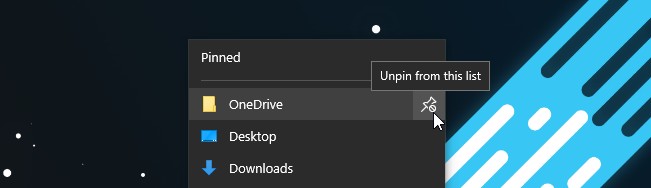
אין צורך להצביע על המובן מאליו, כלומר זה מעצבן להפליא, גוזל זמן, ואתה תצטרך לעשות זאת בכל פעם שתרצה לשנות את סדר הפריטים המופיעים ברשימה. מיקרוסופט לא עשתה הרבה טוב על ידי הסרת תכונת הגרירה והשחרור והשאירה למשתמשים לסמוך על שיטה ארכאית מאוד זו למיון והזמנת פריטים.












הערות